搜尋
總瀏覽量
2012/11/14
標籤:
Android 2.2
,
iOS 4
,
QNAP
Qfile,從程式的名稱不難猜出它的功用,針對 NAS 的部分,QNAP 開發了四款程式,而檔案瀏覽就是利用 Qfile 來進行操作,包含使用者要上傳圖片或是其他類型的檔案。
程式名稱:Qfile
檔案大小:2.2MB ;5.4MB
下載連結:Android 版本 ; iOS版本
程式截圖與簡介:
影音訂閱:科技新柚的 YouTube 頻道
粉絲頁:
瀏覽 QNAP NAS 檔案的好幫手 ─ Qfile
作者:
柚子
在
23:44
Qfile,從程式的名稱不難猜出它的功用,針對 NAS 的部分,QNAP 開發了四款程式,而檔案瀏覽就是利用 Qfile 來進行操作,包含使用者要上傳圖片或是其他類型的檔案。
程式名稱:Qfile
檔案大小:2.2MB ;5.4MB
下載連結:Android 版本 ; iOS版本
程式截圖與簡介:
這是程式主畫面,當然因為我是先新增好再寫文章,所以截圖已經有一台裝置了。底下四個按鈕代表自動搜尋、增加、本地資料夾以及設定。
第一次沒有 NAS 裝置,可以將裝置與 NAS 連到同一個網域底下,那麼程式會自動搜尋到 NAS 裝置。
新增之後,就在主畫面上方選擇要登入的 NAS 裝置。如果帳號密碼沒錯應該就會看到 NAS 的所有資料夾。
底下有五個選項,由左而右代表著新增資料夾、下載狀態、分享清單、上傳及重新整理。
但是在根目錄無法使用程式來新增資料夾。
下載狀態可以看到所有使用者從 NAS 下載檔案的進度。
分享清單是列出已經分享的檔案。
接著筆者進入公開資料夾,這邊就可以上傳檔案了。
當然也可以順利新增資料夾。
按下 Menu 選單鍵可以進入設定,能設定的部分就在圖片中了,像是大小和重覆檔名的處理方式。
Qfile 支援的格式很多,包含doc文件檔案、ppt簡報檔案等等。
影音訂閱:科技新柚的 YouTube 頻道
--------------------------
粉絲頁:
您也許也對這些文章有興趣...
訂閱:
張貼留言
(
Atom
)

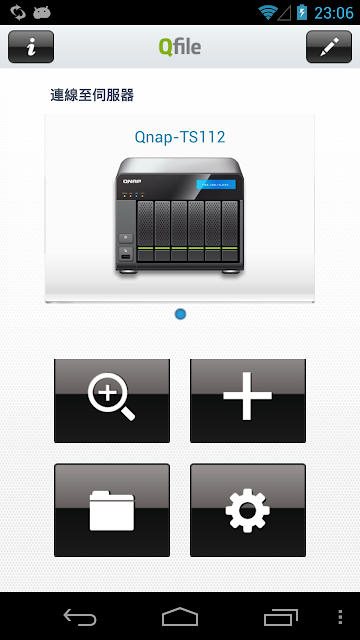











沒有留言 :
張貼留言
1.請注意網路禮節
2.請勿謾罵、人身攻擊
3.請勿留下任何垃圾廣告訊息